查看资源发起者和依赖项
在
NetWork面板 按住Shift并将鼠标悬停在资源上,可以查看其发起者和依赖项。 本部分将您悬停的资源称为目标。 目标上方的第一个绿色编码资源为目标的发起者。 如果上方存在第二个也是绿色编码的资源,那么该资源将是发起者的发起者。 目标下方红色编码的任何资源都是目标的依赖项
过滤请求
Network 面板提供了多种方式来过滤要显示哪些资源。 点击 Filter 按钮 (Filter 按钮) 可以隐藏或显示 Filters 窗格。
使用内容类型按钮可以仅显示选定内容类型的资源。
注:按住 Cmd (Mac) 或 Ctrl (Windows/Linux) 并点击过滤器可以同时启用多个过滤器。
resource timing
Resource Timing API 提供了与接收各个资源的时间有关的大量详细信息。请求生命周期的主要阶段包括:
重定向
立即开始 `startTime`。
如果正在发生重定向,`redirectStart` 也会开始。
如果重定向在本阶段末发生,将采集 `redirectEnd`。
应用缓存
如果是应用缓存在实现请求,将采集 `fetchStart` 时间。
DNS
`domainLookupStart` 时间在 DNS 请求开始时采集。
`domainLookupEnd` 时间在 DNS 请求结束时采集。
TCP
`connectStart` 在初始连接到服务器时采集。
如果正在使用 TLS 或 SSL,`secureConnectionStart `将在握手(确保连接安全)开始时开始。
`connectEnd` 将在到服务器的连接完成时采集。
请求
`requestStart` 会在对某个资源的请求被发送到服务器后立即采集。
响应
`responseStart` 是服务器初始响应请求的时间。
`responseEnd` 是请求结束并且数据完成检索的时间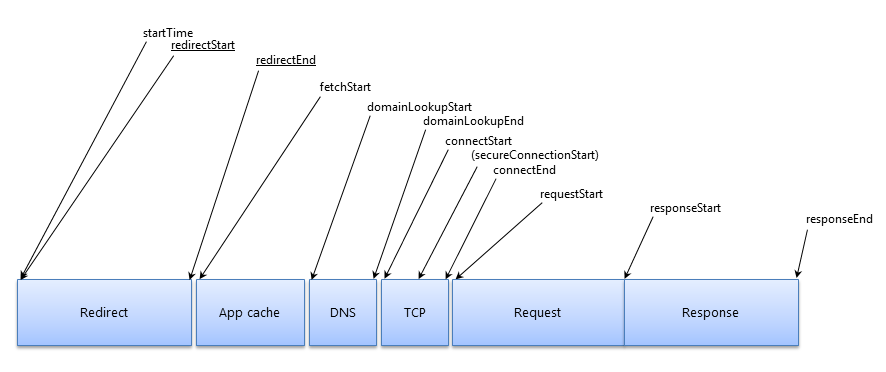
在 DevTools 中查看
要查看 Network 面板中给定条目完整的耗时信息,您有三种选择。
-
将鼠标悬停到 Timeline 列下的耗时图表上。这将呈现一个显示完整耗时数据的弹出窗口。
-
点击任何条目并打开该条目的 Timing 标签。
-
使用 Resource Timing API 从 JavaScript 检索原始数据。 Resource Timing 信息
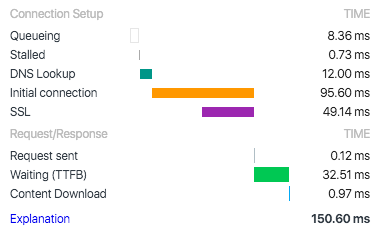
此代码可以在 DevTools 的 Console 中运行。 它将使用 Network Timing API 检索所有资源。 然后,它将通过查找是否存在名称中包含“style.css”的条目对条目进行过滤。 如果找到,将返回相应条目。
performance.getEntriesByType(‘resource’).filter(item => item.name.includes(“style.css”))
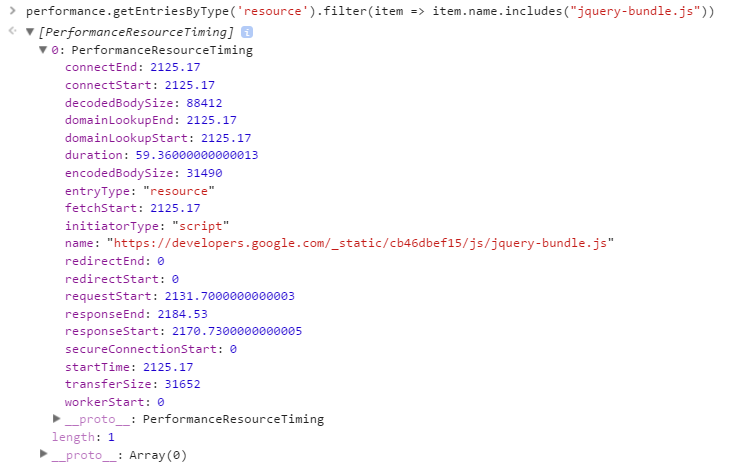
Resource Timing 条目
Queuing
如果某个请求正在排队,则指示:
请求已被渲染引擎推迟,因为该请求的优先级被视为低于关键资源(例如脚本/样式)的优先级。 图像经常发生这种情况。
请求已被暂停,以等待将要释放的不可用 TCP 套接字。
请求已被暂停,因为在 HTTP 1 上,浏览器仅允许每个源拥有六个 TCP 连接。 生成磁盘缓存条目所用的时间(通常非常迅速)
Stalled/Blocking
请求等待发送所用的时间。 可以是等待 Queueing 中介绍的任何一个原因。 此外,此时间包含代理协商所用的任何时间。
Proxy Negotiation
与代理服务器连接协商所用的时间。
DNS Lookup
执行 DNS 查询所用的时间。 页面上的每一个新域都需要完整的往返才能执行 DNS 查询。
Initial Connection / Connecting
建立连接所用的时间,包括 TCP 握手/重试和协商 SSL 的时间。
SSL
完成 SSL 握手所用的时间。
Request Sent / Sending
发出网络请求所用的时间。 通常不到一毫秒。
Waiting (TTFB)
等待初始响应所用的时间,也称为至第一字节的时间 Time to first Byte。
此时间将捕捉到服务器往返的延迟时间,以及等待服务器传送响应所用的时间。
Content Download / Downloading
接收响应数据所用的时间。
诊断网络问题
通过 Network 面板可以发现大量可能的问题。查找这些问题需要很好地了解客户端与服务器如何通信,以及协议施加的限制。
已被加入队列或已被停止的系列
最常见问题是一系列已被加入队列或已被停止的条目。这表明正在从单个网域检索太多的资源。在 HTTP 1.0/1.1 连接上,Chrome 会将每个主机强制设置为最多六个 TCP 连接。如果您一次请求十二个条目,前六个将开始,而后六个将被加入队列。最初的一半完成后,队列中的第一个条目将开始其请求流程。
被停止的请求系列
要为传统的 HTTP 1 流量解决此问题,您需要实现域分片。也就是在您的应用上设置多个子域,以便提供资源。然后,在子域之间平均分配正在提供的资源。
HTTP 1 连接的修复结果不会应用到 HTTP 2 连接上。事实上,前者的结果会影响后者。 如果您部署了 HTTP 2,请不要对您的资源进行域分片,因为它与 HTTP 2 的操作方式相反。在 HTTP 2 中,到服务器的单个 TCP 连接作为多路复用连接。这消除了 HTTP 1 中的六个连接限制,并且可以通过单个连接同时传输多个资源。
至第一字节的漫长时间
又称:大片绿色
长 TTFB 指示灯
等待时间长表示至第一字节的时间 (TTFB) 漫长。建议将此值控制在 200 毫秒以下。长 TTFB 会揭示两个主要问题之一。
请执行以下任一操作:
-
客户端与服务器之间的网络条件较差,或者
-
服务器应用的响应慢
要解决长 TTFB,首先请尽可能缩减网络。理想的情况是将应用托管在本地,然后查看 TTFB 是否仍然很长。如果仍然很长,则需要优化应用的响应速度。可以是优化数据库查询、为特定部分的内容实现缓存,或者修改您的网络服务器配置。很多原因都可能导致后端缓慢。您需要调查您的软件并找出未满足您的性能预算的内容。
如果本地托管后 TTFB 仍然漫长,那么问题出在您的客户端与服务器之间的网络上。很多事情都可以阻止网络遍历。客户端与服务器之间有许多点,每个点都有其自己的连接限制并可能引发问题。测试时间是否缩短的最简单方法是将您的应用置于其他主机上,并查看 TTFB 是否有所改善。
达到吞吐量能力
又称:大片蓝色
如果您看到 Content Download 阶段花费了大量时间,则提高服务器响应或串联不会有任何帮助。首要的解决办法是减少发送的字节数。